一、【点单结账】
1、选择需要购买的商品,点击右下角的结算
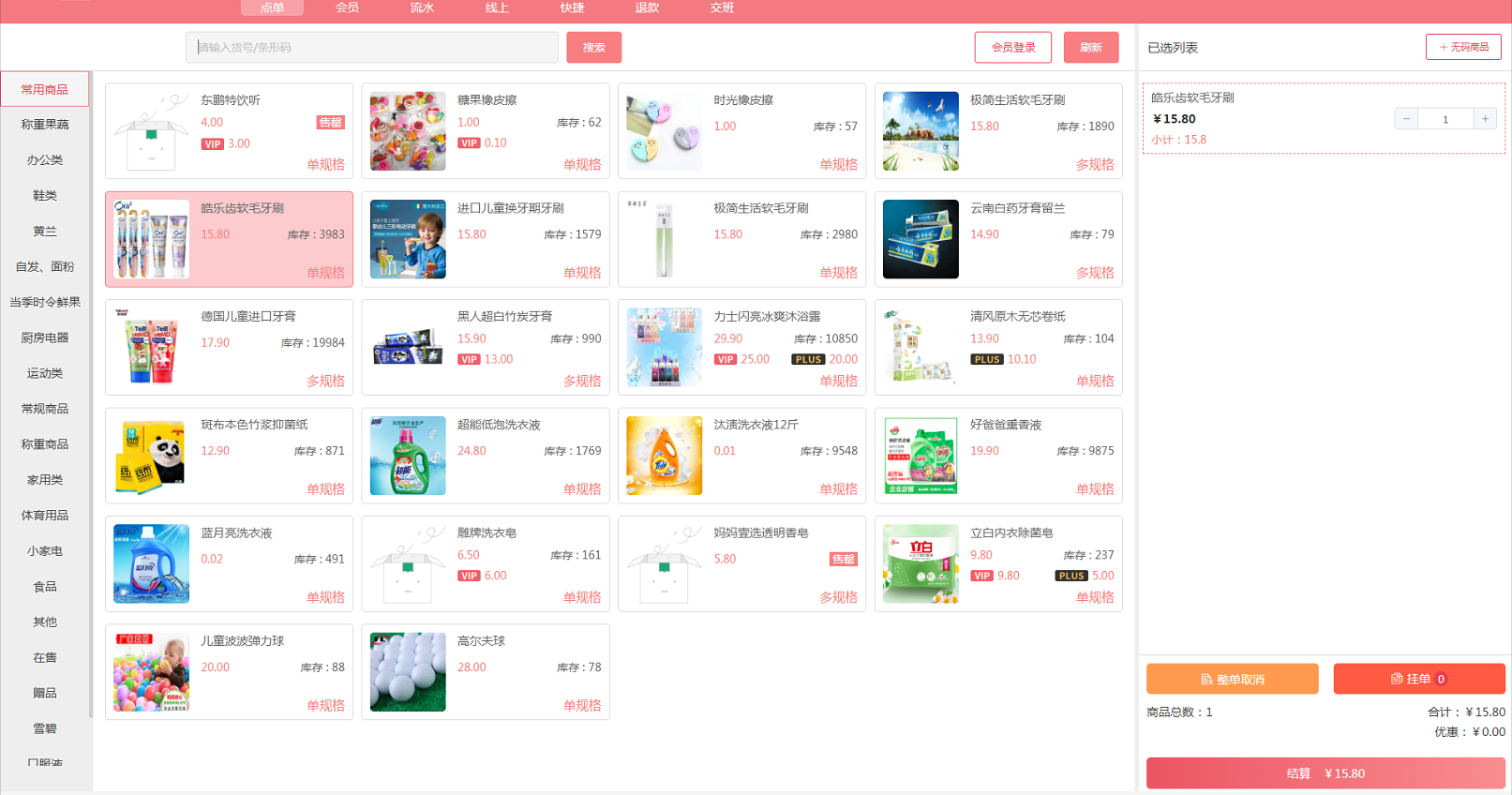
2、选择在线支付,可以扫微信或者支付宝的付款码,进行结算
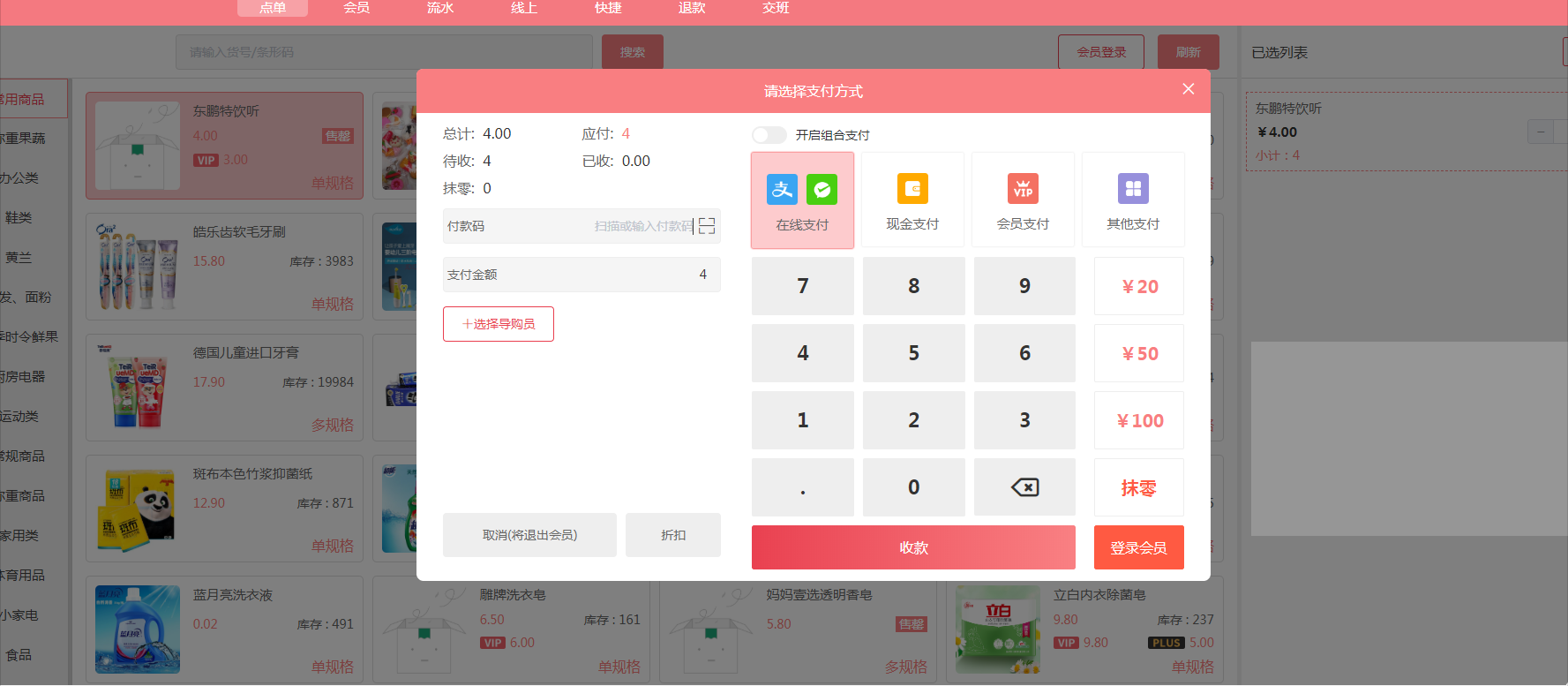
3、点击现金支付,点击收款
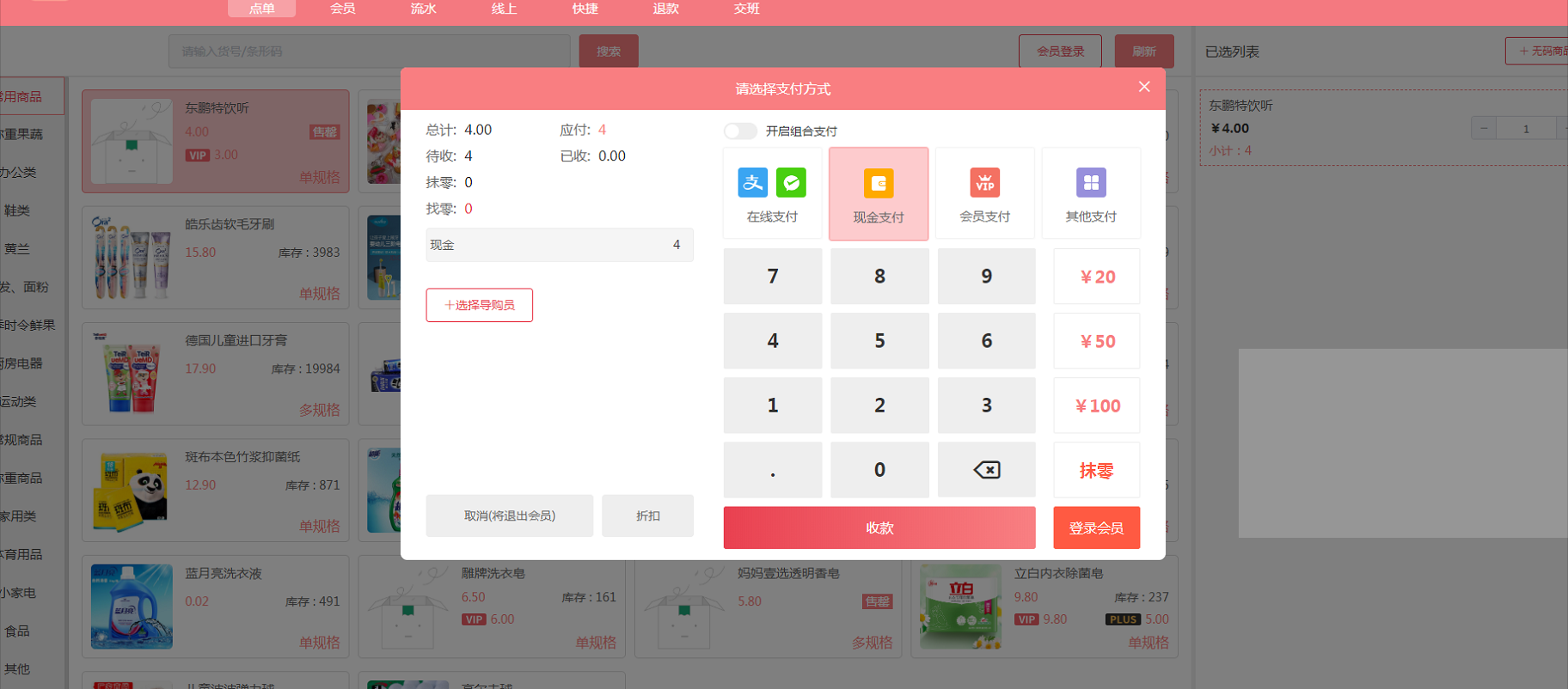
4、点击会员支付,输入会员手机号,使用会员余额进行支付
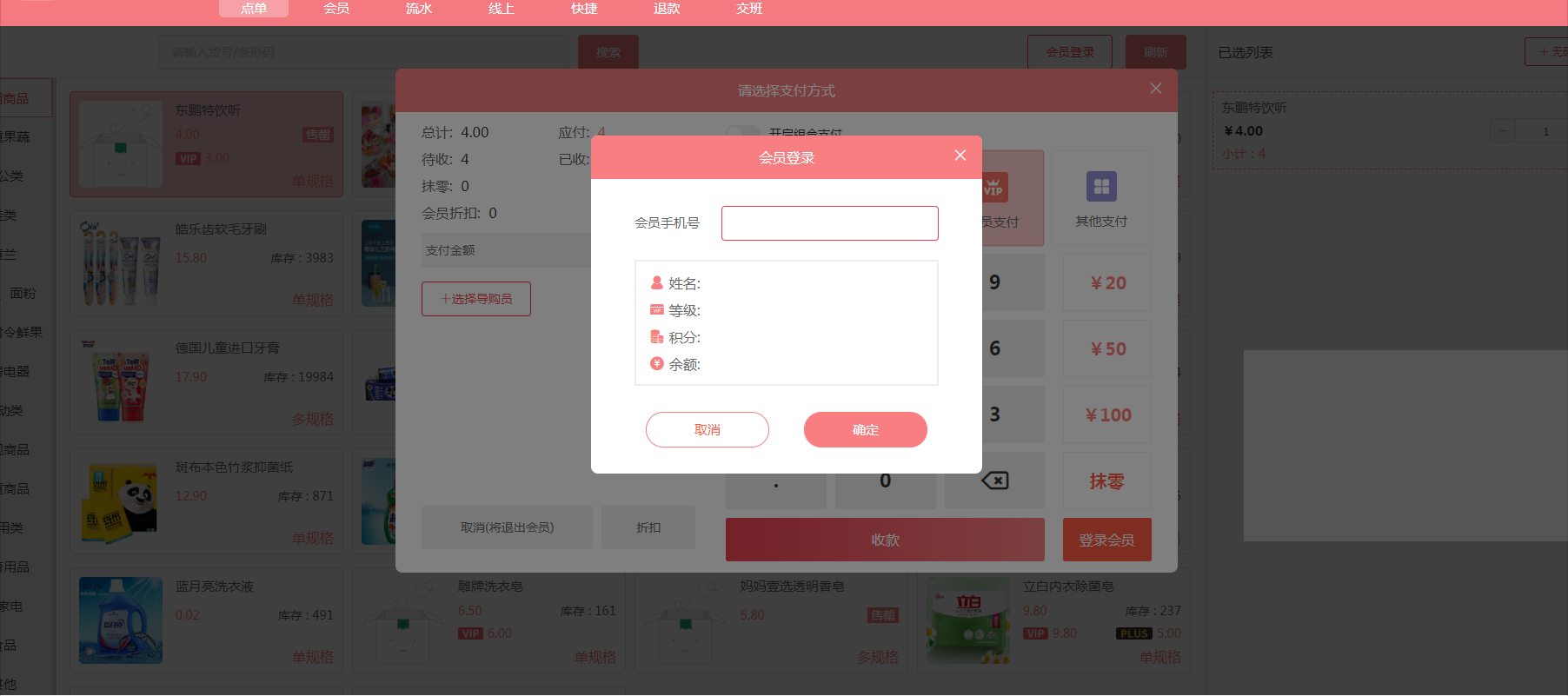
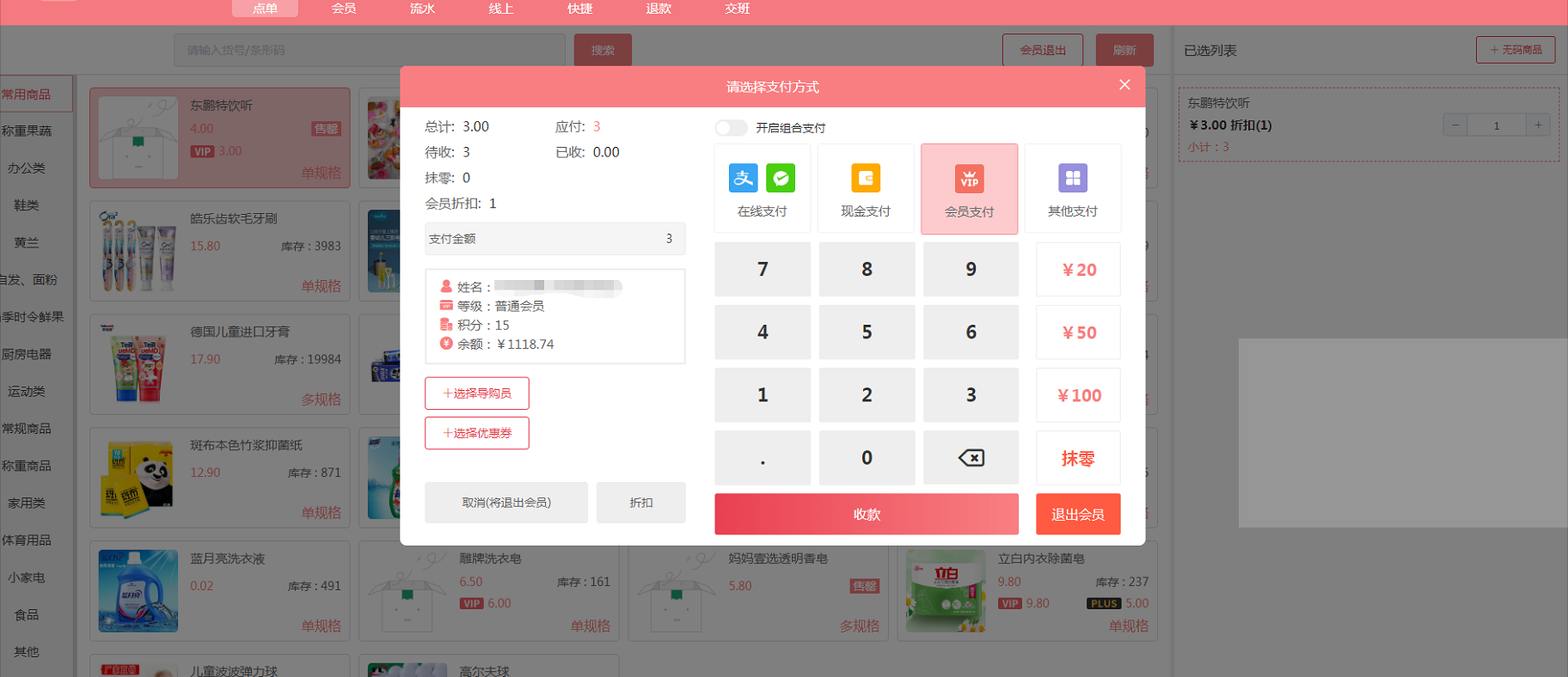
5、点击其他支付,可以选择其他支付方式,比如pos机付款
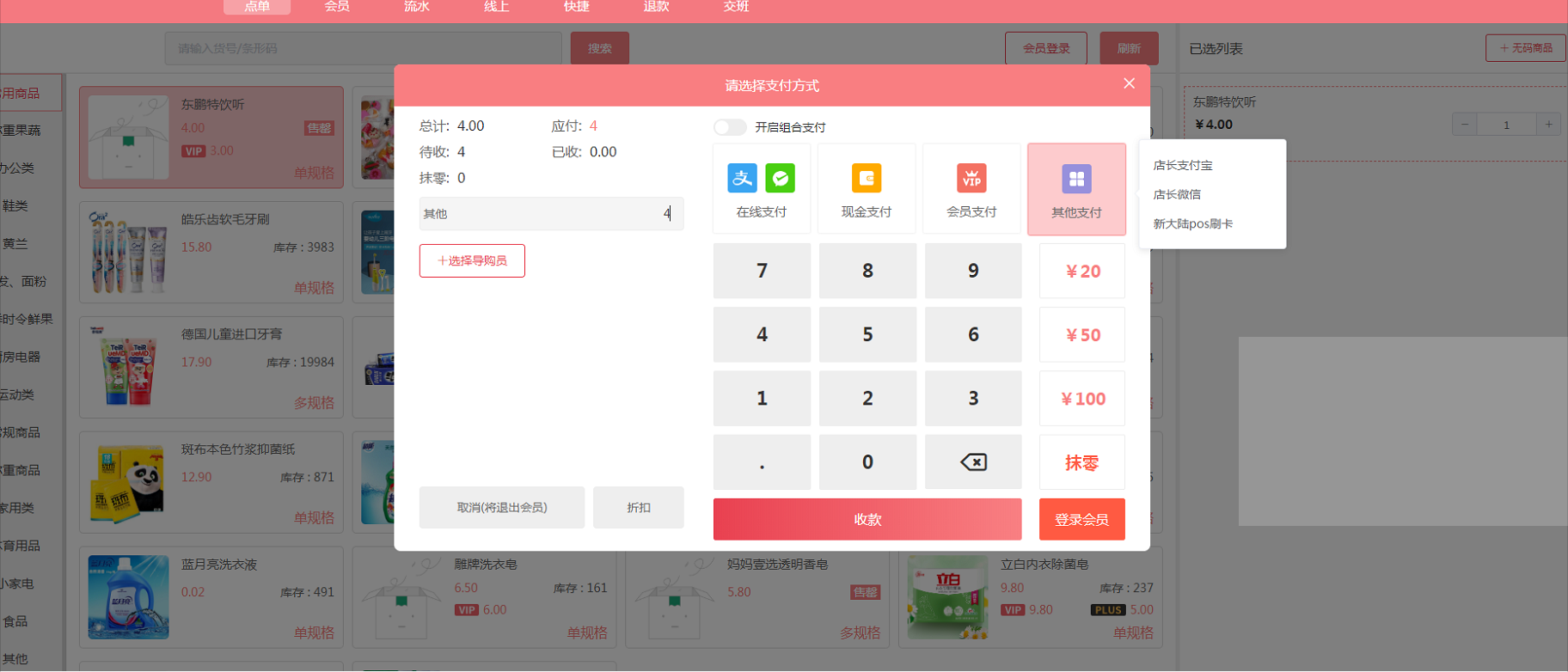

6、点击抹零,可选择抹零方式
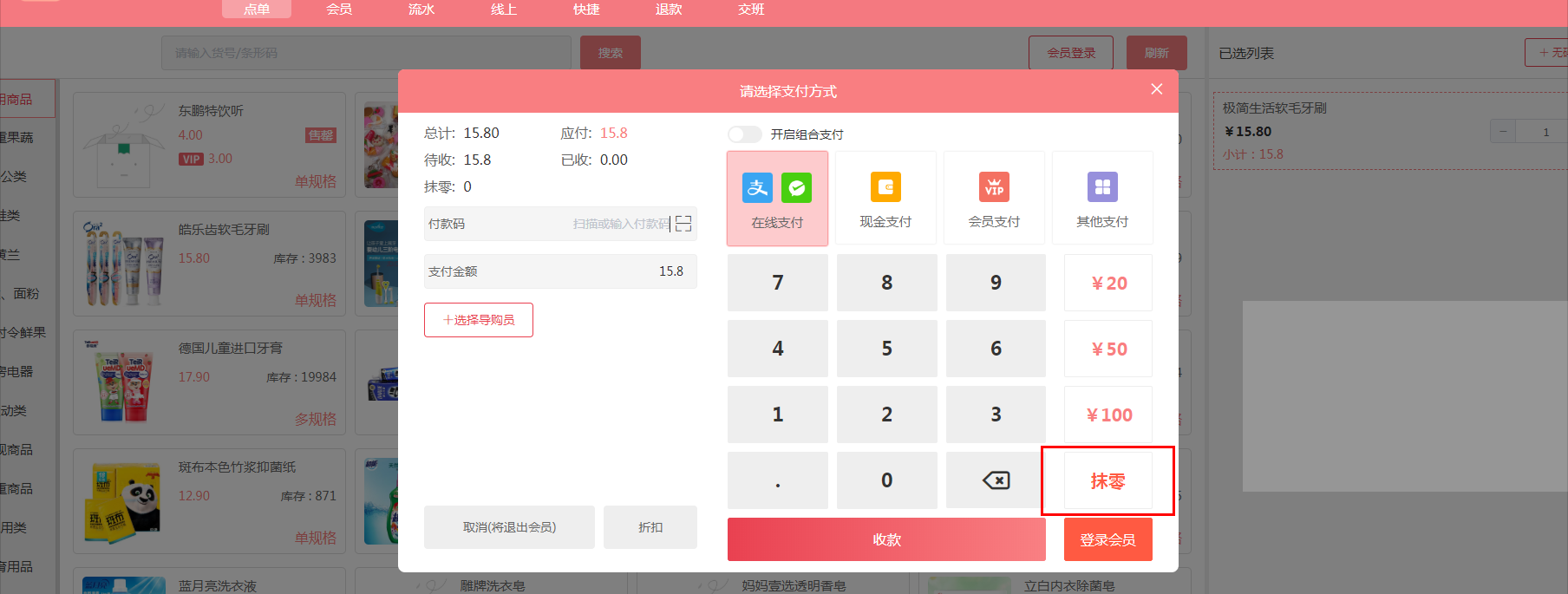
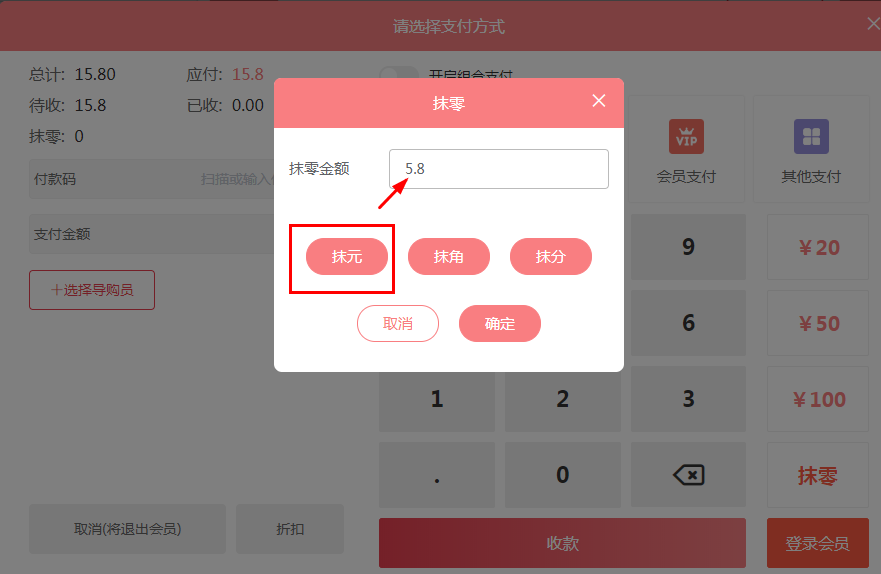

7、点击折扣,可进行打折
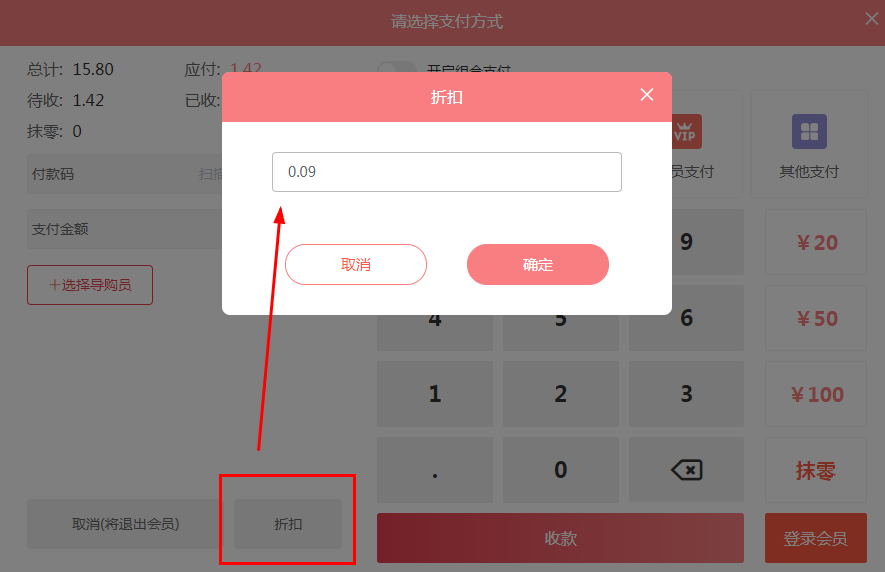
二、【商城订单的核销以及配送】
1、登录收银端,点击线上,点击自提
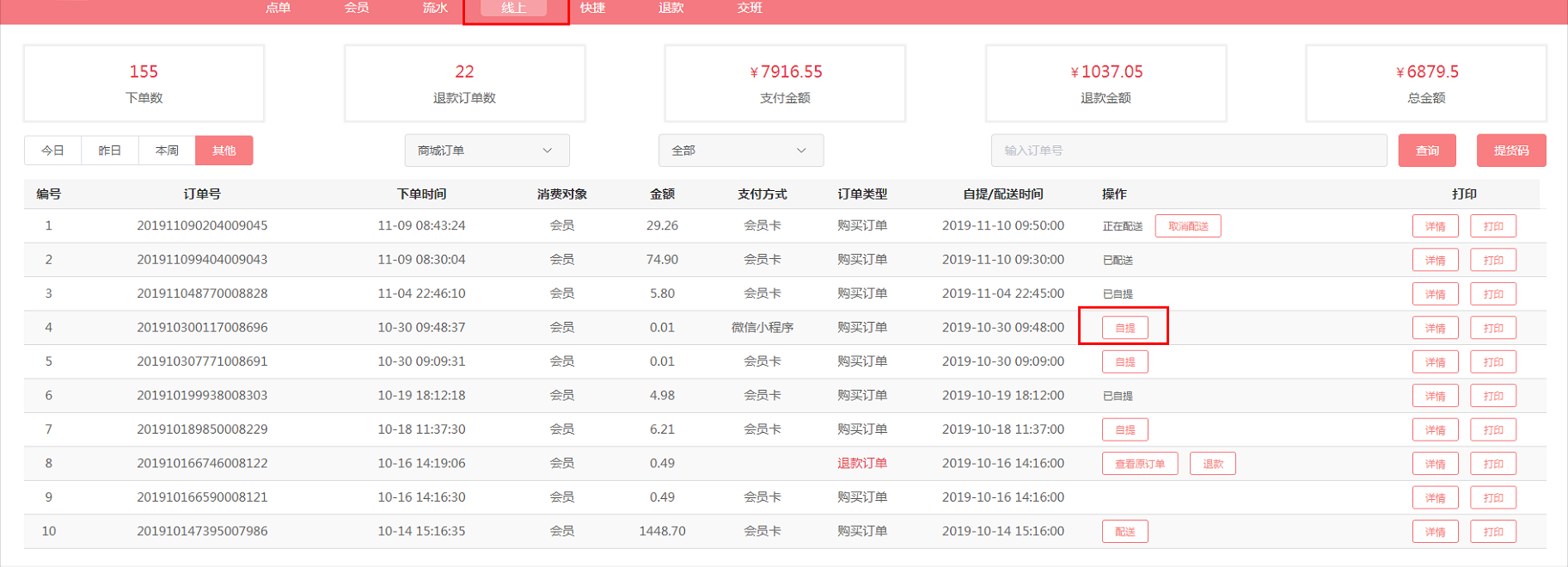
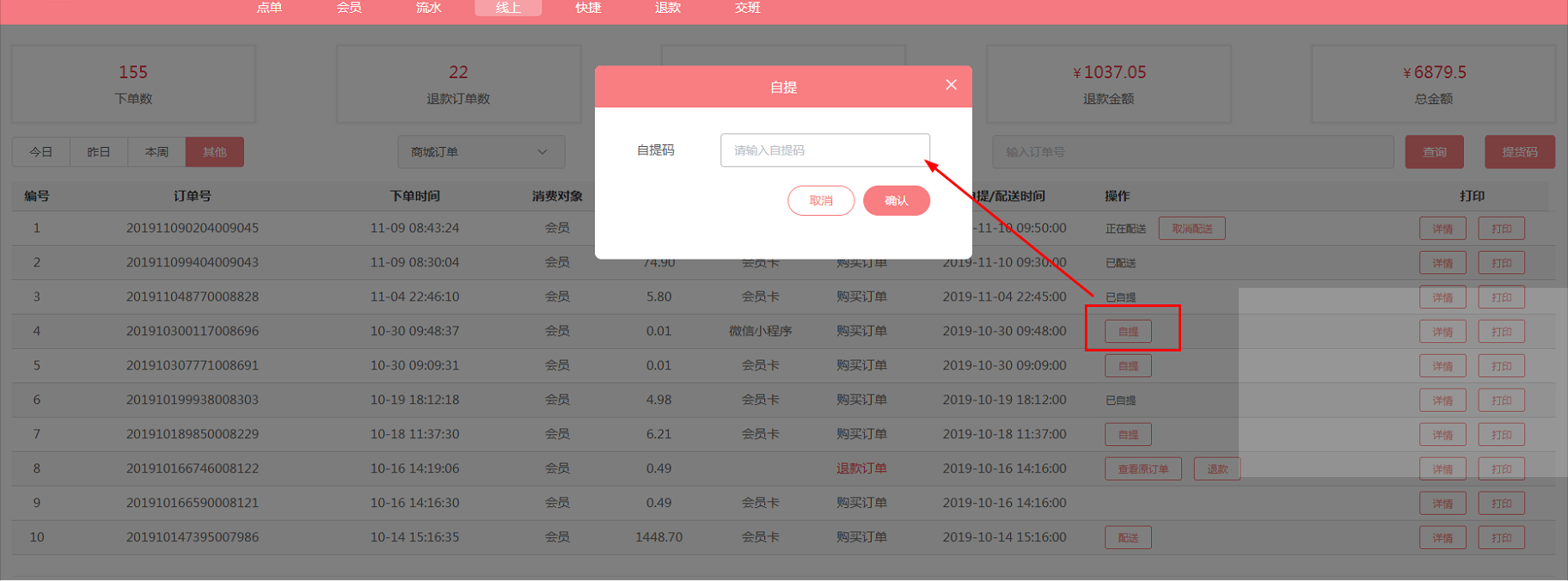
2、输入自提码,可进行自提
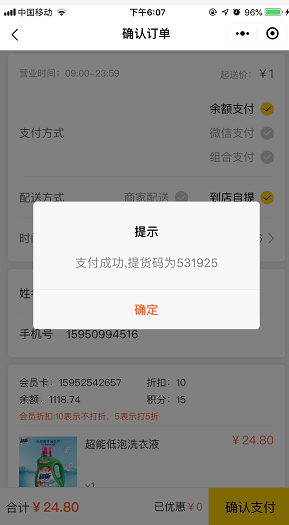
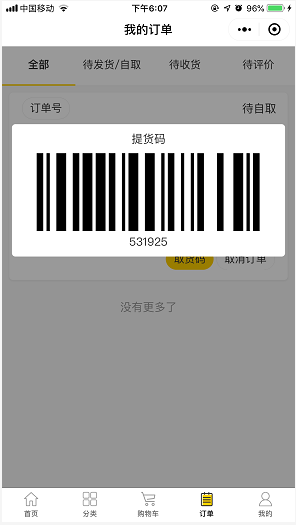

3、点击配送


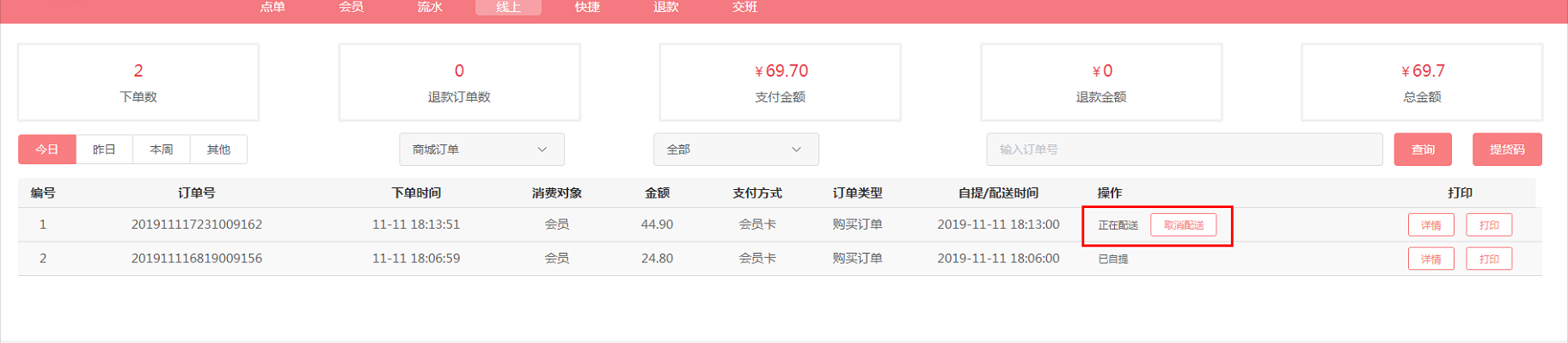
三、【添加会员及实体卡的绑定】
1、登录收银端,点击会员,点击添加会员
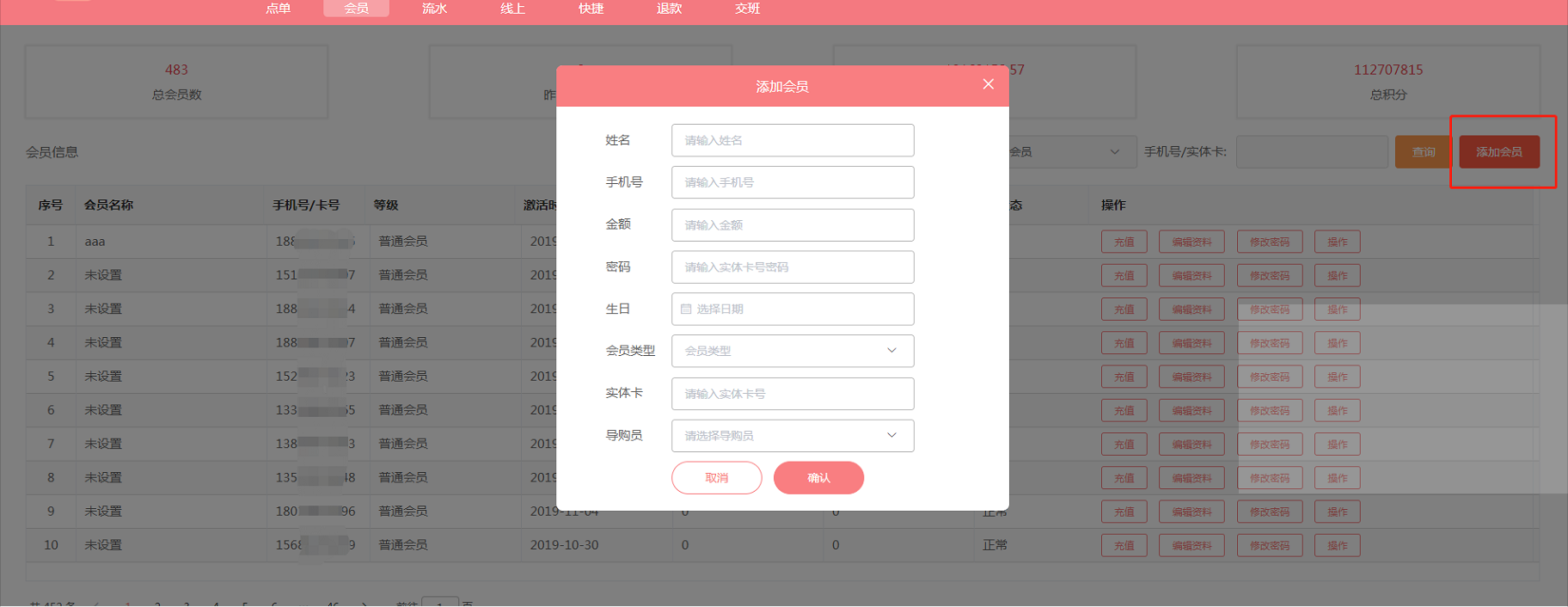
2、点击会员类型,可选择普通会员和plus会员,进行添加
3、点击实体卡,输入卡号可进行添加。
**使用读卡器绑定实体卡会员**
4、将读卡器插在收银端,通过识别ic卡从而识别到卡号,从而进行绑定
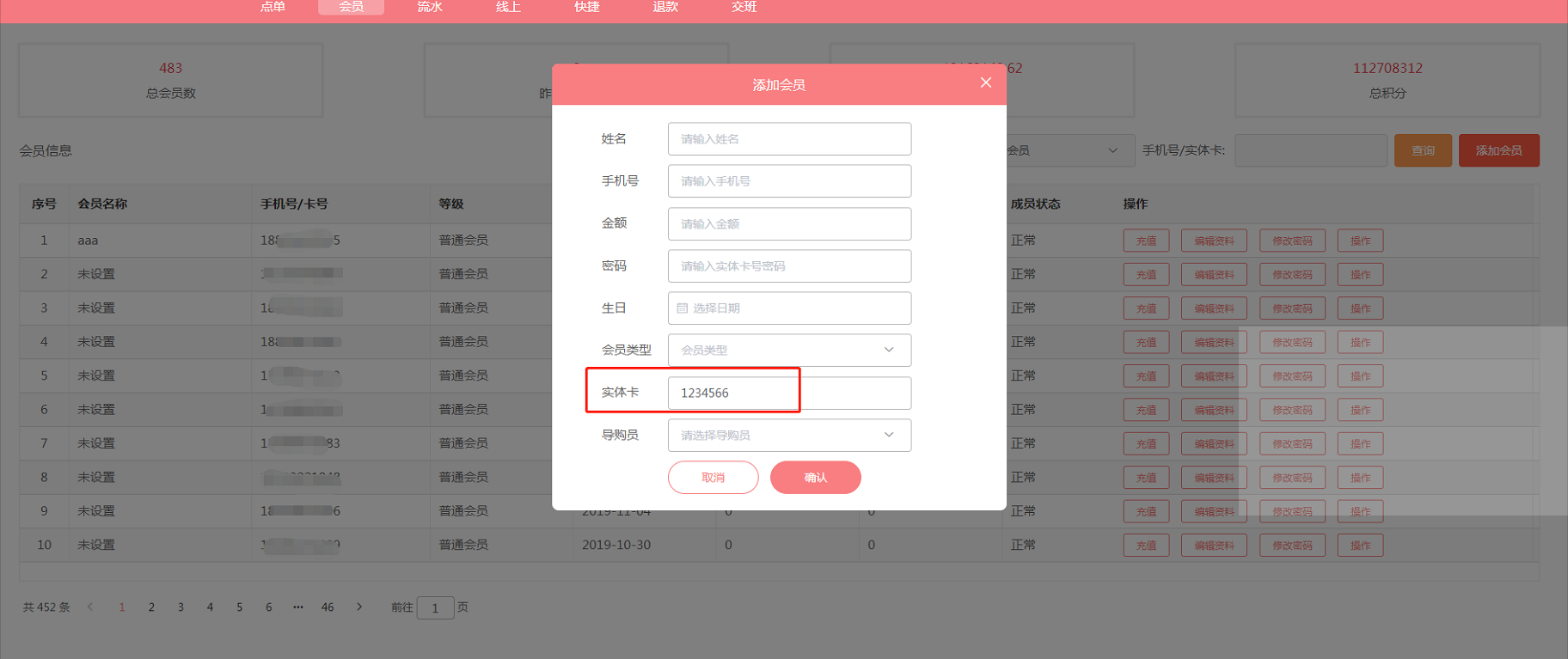
5、将已经添加好的会员绑定实体卡,点击操作,点击绑定
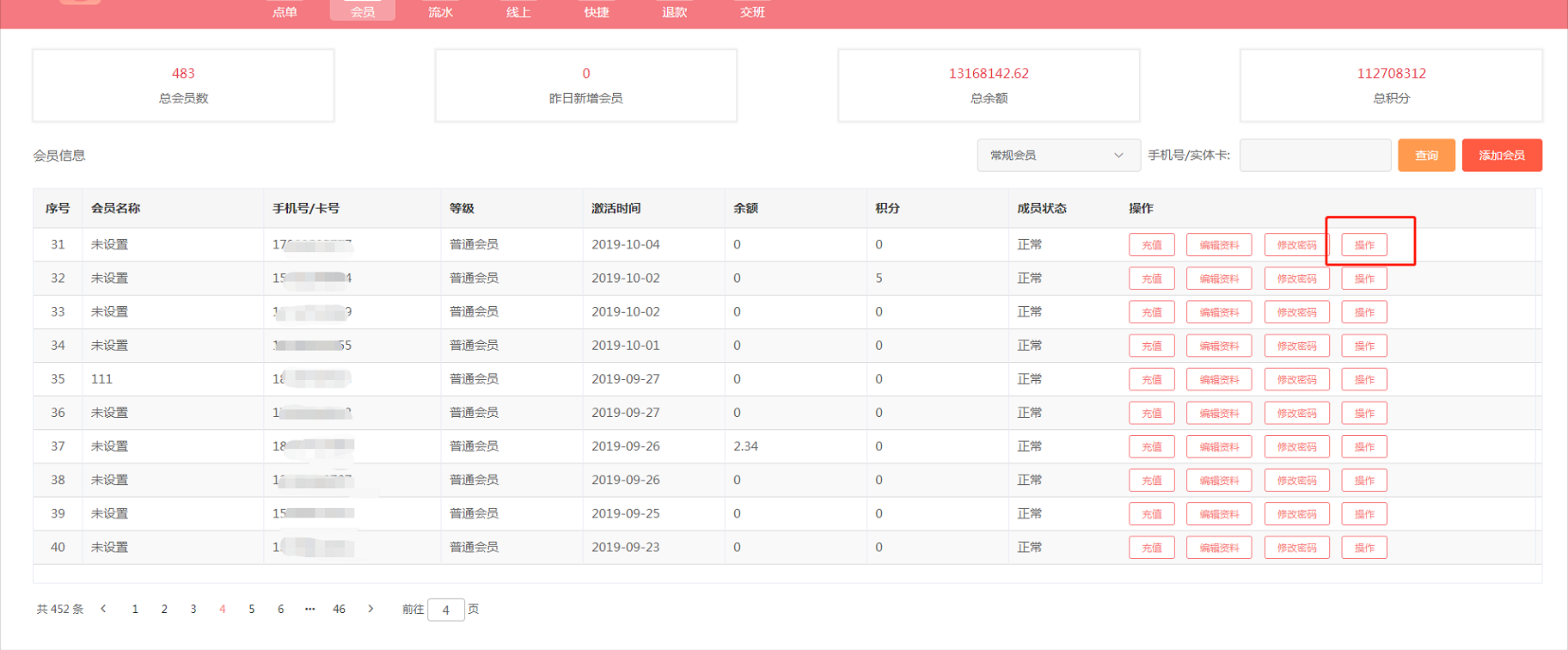
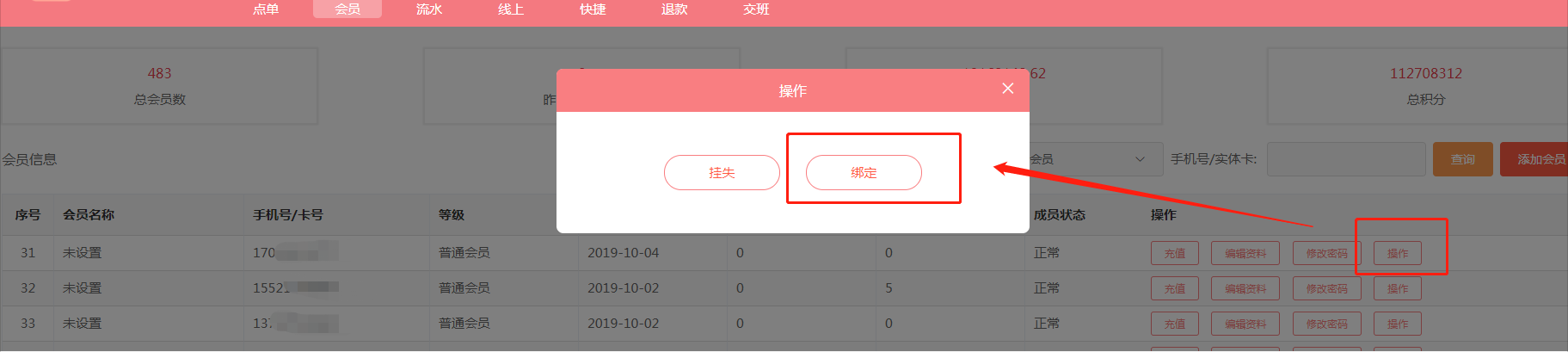
6、通过读卡器识别到ic卡卡号并填写在内

四、【退款的操作方法】
1、登录小程序商城,点击订单,点击售后,点击申请退款
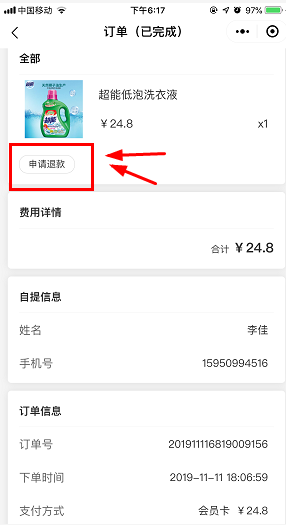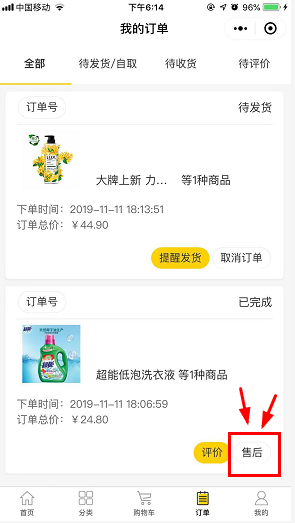
2、选择商品,选择数量,进行退货退款
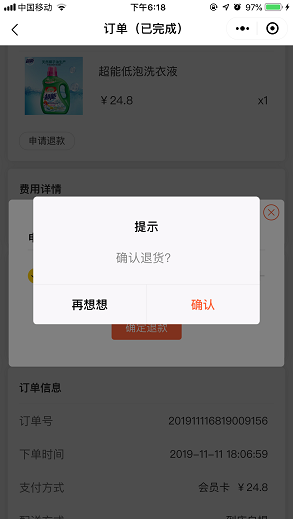
3、商户退完款后需要商家进行审核
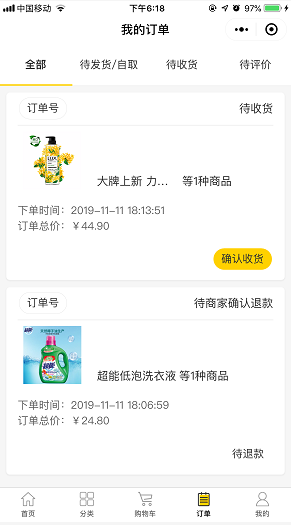
**商家收银端退款**
4、登录收银端,点击线上

5、点击退款
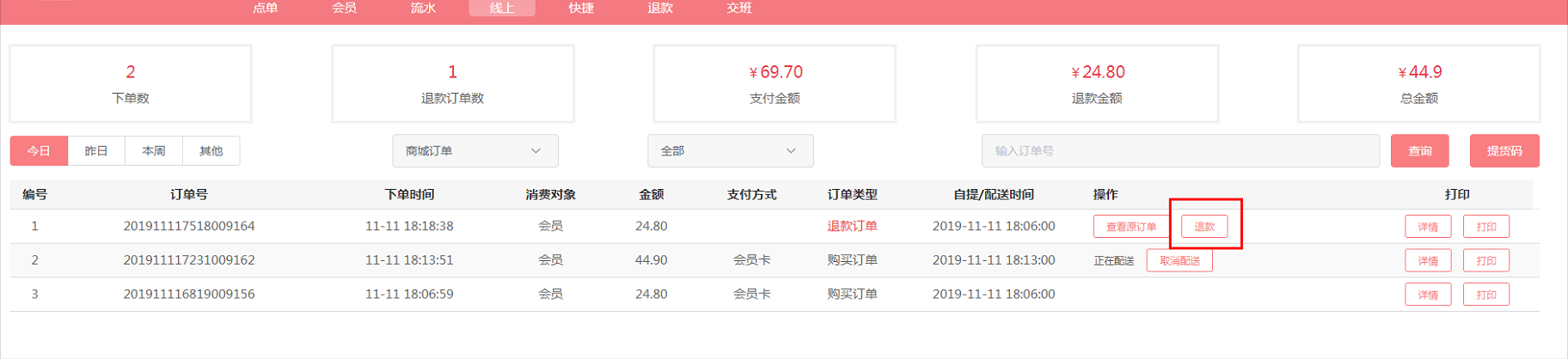
6、输入退款码(店长给收银员设置的退款码)
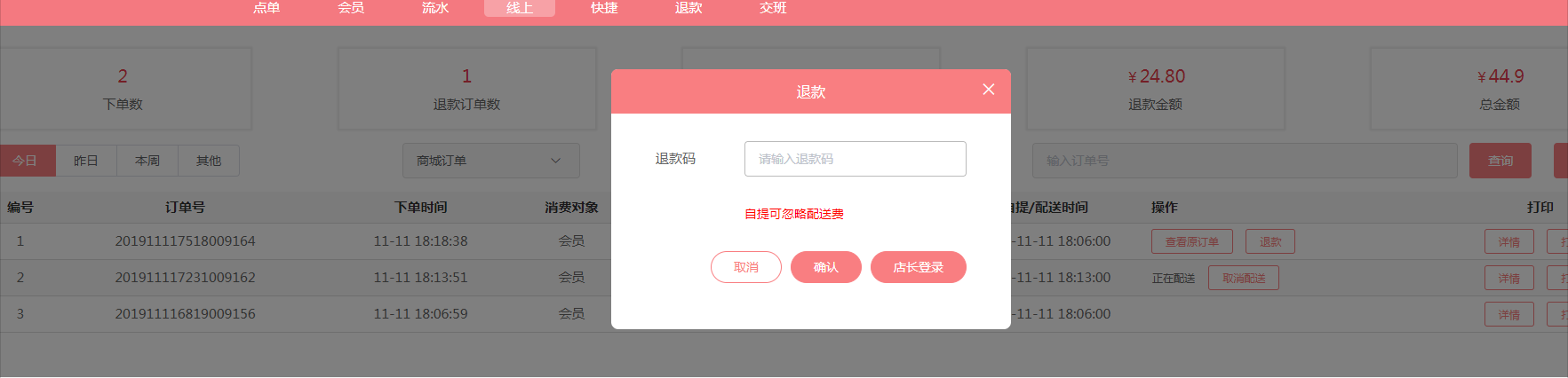
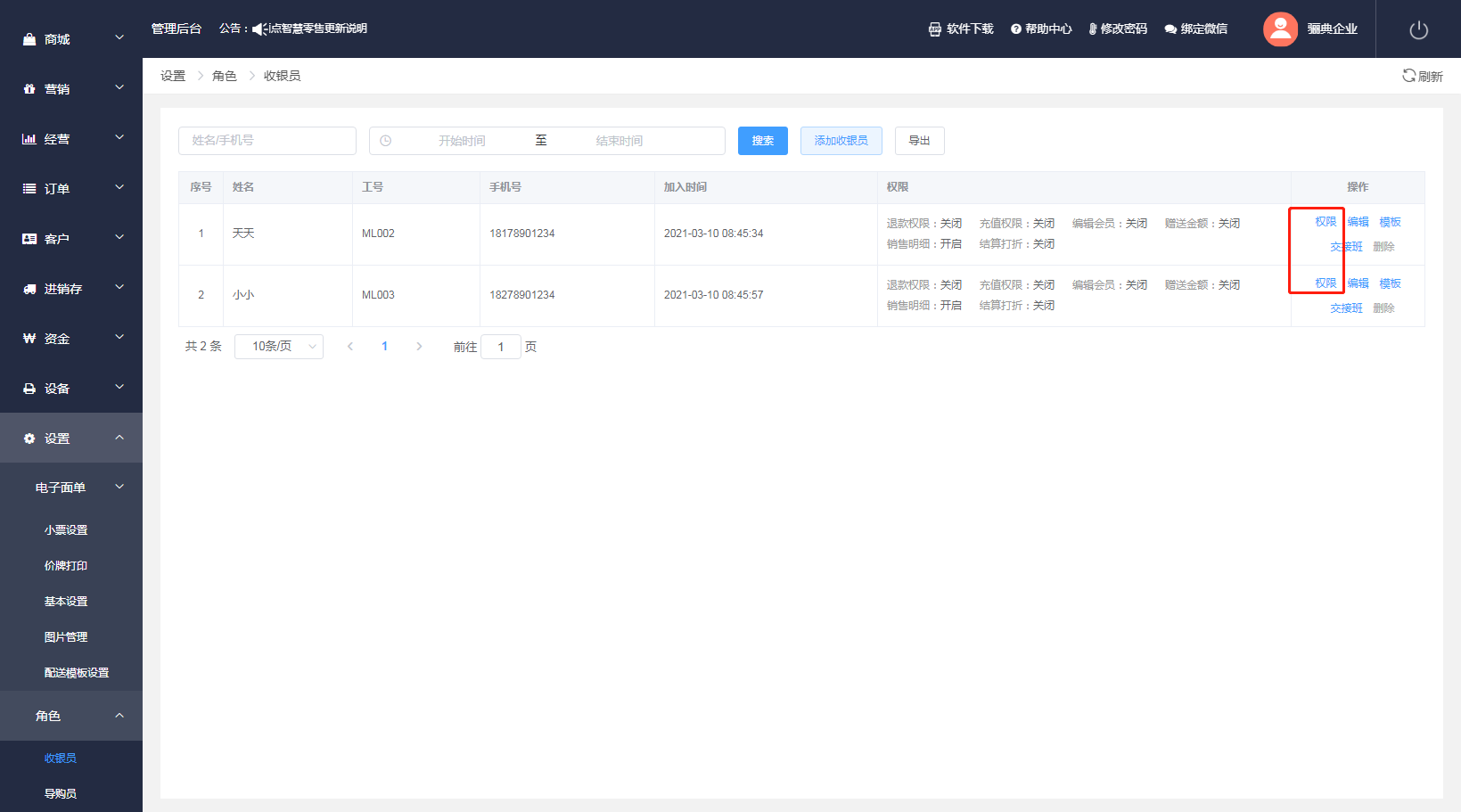
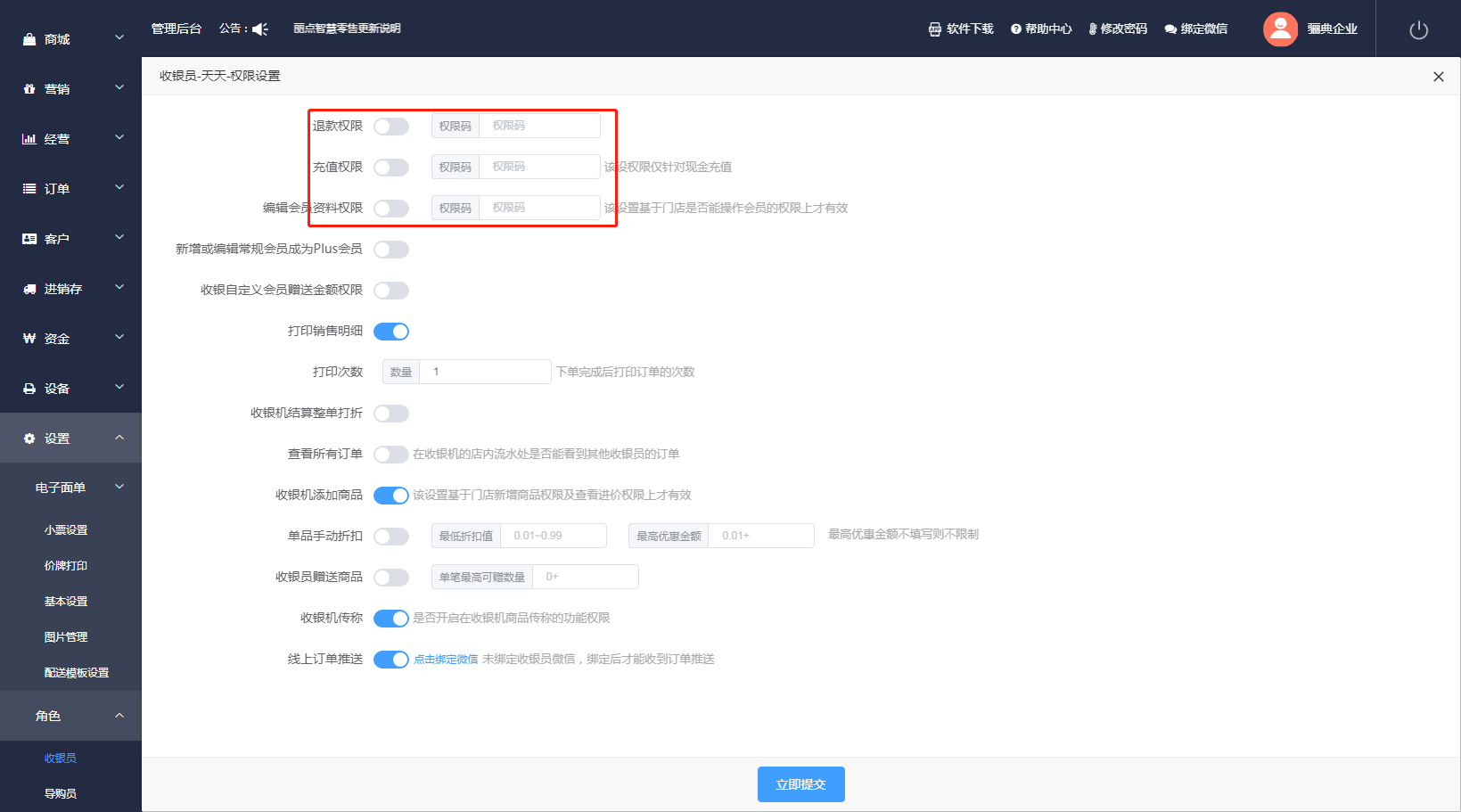

- 空白目录
- 【启用系统前期准备】
- 第1章【系统启用方法】
- 第2章【功能概述】
- 第3章【总体功能脑图】
- 第4章【软件下载安装】
- 【丽点零售-总部管理手册】
- 第1章 【概况】
- 第2章 【门店】
- 2.1【门店管理】
- 2.2【销售统计】
- 2.3【统计报表】
- 2.4【支付流水】
- 第3章 【商品】
- 3.1【商品档案】
- 3.2【商品分类】
- 3.3【商品规格】
- 3.4【商品导入】
- 3.5【商品云库】
- 3.6【商品回收站】
- 3.7【品牌库】
- 第4章 【进销存】
- 4.1【采购管理】
- 4.2【库存管理】
- 4.3【货流管理】
- 4.4【调价单管理】
- 第5章 【资金】
- 5.1【采购资金管理】
- 5.2【加盟店结算管理】
- 第6章 【客户】
- 6.1【基础设置】
- 6.2【会员卡设置】
- 6.3【普通用户】
- 6.4【常规会员】
- 6.5【Plus会员】
- 6.6【会员充值】
- 6.7【信息记录】
- 6.8【会员营销】
- 第7章 【设置】
- 7.1【系统设置】
- 7.2【支付设置】
- 7.3【配送】
- 7.4【常规设置】
- 7.5【角色】
- 7.6【插件】
- 7.6.1【红包】
- 7.6.2【积分商城】
- 7.6.3【礼品卡】
- 7.6.4【大转盘】
- 7.6.5【优惠券】
- 7.6.6【拼团】
- 7.6.7【秒杀】
- 7.6.8【次卡】
- 7.6.9【预售】
- 7.6.10【分销】
- 7.6.11【微信支付代金券】
- 7.6.12【微信商家券】
- 【丽点零售-门店管理手册】
- 第1章【概况】
- 第2章【商品】
- 第3章【商城】
- 第4章【营销】
- 第5章【经营】
- 第6章【订单】
- 第7章【客户】
- 第8章【进销存】
- 第9章【资金】
- 第10章【设备】
- 第11章【设置】
- 【常用问题解答】
- 第1章 【收银台操作流程详解】
- 第2章 【手机APP下载应用方法】
